この記事ではAndroid2.3の環境を作ります。 Android4の環境の作り方はこちらで紹介してます。 GooglePlayからアプリのダウンロードとかもできるので気に入ってます。
AndroidDeveloperからadt-bundle-windowsダウンロードしてeclipseでHelloWorld作ったのはいんだけど。。。
フリーズしてんじゃないかってくらいエミュレータが遅かったので解決方法調べた。
方法は2つ。
1つ目は普通にエミュレータを高速化する方法
詳細はこちら→噂の爆速エミュレーター(android)を試してみたがマジで早かった件。
2つ目は仮想マシンにAndroidOS入れる方法
俺のノートPCは古くて1つ目の方法ができなかったので、今回は2つ目の方法を試すことにした。
やってみたらかなり簡単にできた。
OSのイメージさえあればいろんなバージョンの環境が作れる。
やり方
まずはisoダウンロード。
ダウンロード先のっけていいかわかんないから伏せとく。
バージョンはAndroid2.3.7
 |
| Android2.3.7のiso |
このISOで仮想マシンを新規作成
俺はVMwarePlayerでやることにした。
primaryでbootableでパーティション作ってext3でフォーマットしてインストール
終わったら仮想マシンのネットワーク接続をブリッジに設定
再起動してネットにつながるのを確認
OKなら仮想マシンのIPアドレス確認(俺はnetstatでみた)
ホストOS側の環境変数にADBHOST:[ゲストOSのIP]を設定
ADBサービス再起動
参考:http://d.hatena.ne.jp/androidzaurus/20080930/1222739493
eclipseから実行するとゲストOS側にアプリが起動する
ちゃんと動くISO見つけるのが一番苦労した
 |
| 新規仮想マシンの作成 |
 |
| 仮想マシン名とパス |
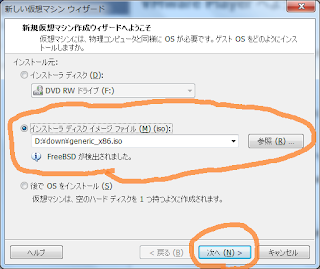 | ||
| OSisoを指定 |
 |
| インストール |
 |
| パーティション作成 |
 |
| 新規作成 |
 |
| Primary |
 |
| 容量を好きに指定 |
 |
| Bootable |
 |
| 書き込み |
 |
| 確認してくるのでYESって入力 |
 |
| パーティション作成おわり |
 |
| インストールパーティションを選ぶ |
 |
| ext3フォーマット選ぶ |
 |
| とりあえずYES |
 |
| とりあえずYES |
 | |
| とりあえずYES |
 |
| SDカード作る |
 |
| 容量を好きに設定 |
 |
| android起動 |
 |
| ちゃんと起動した |
 |
| DevTools開く |
 |
| TerminalEmulator開く |
 |
| IPアドレス調べる |
 |
| デバッグできた |
